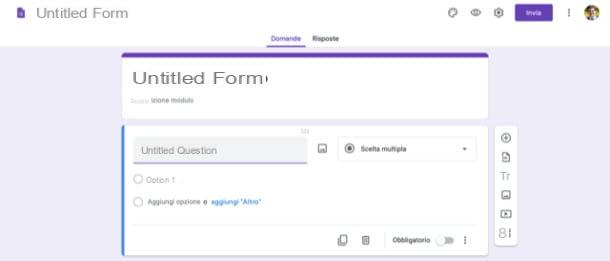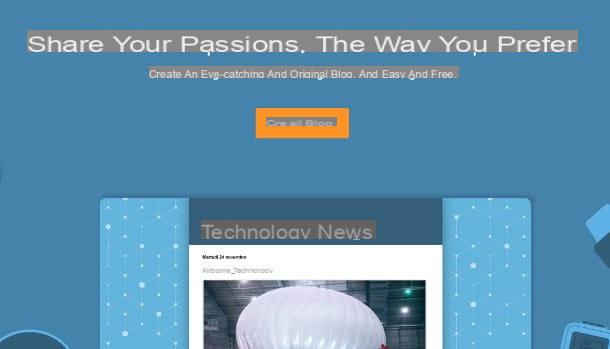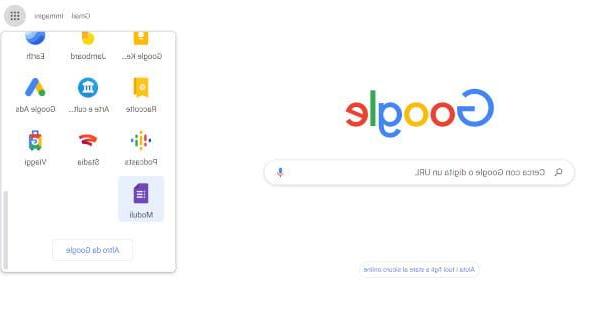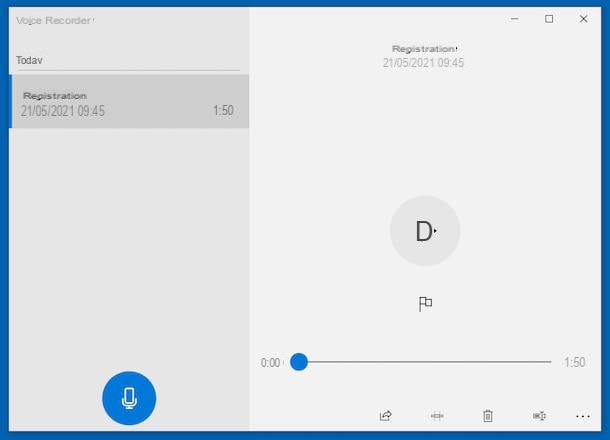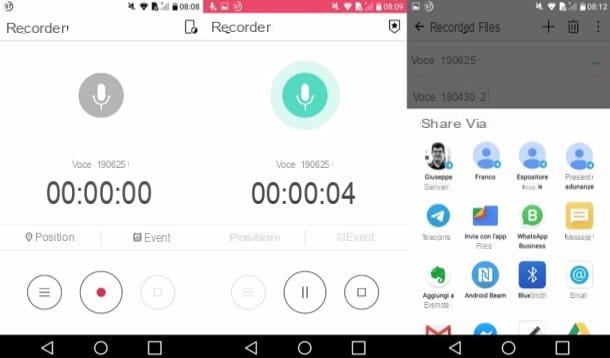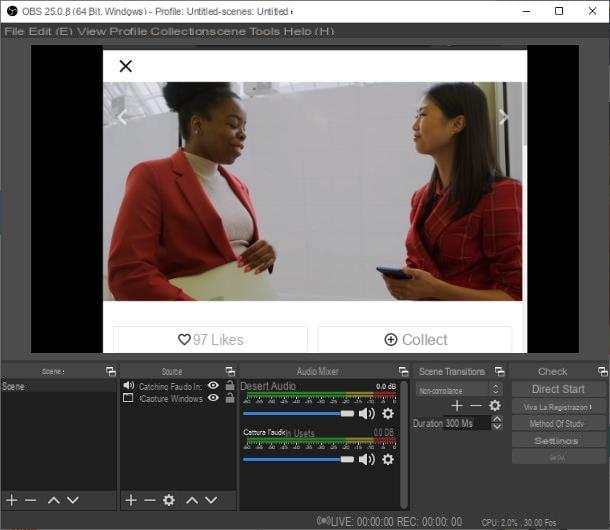Como criar uma vídeo-aula com o Meet
Vamos começar esta discussão começando com Google Conheça, a plataforma de videoconferência da gigante de Mountain View, que é simples de usar e pode ser usada tanto como um aplicativo da web quanto como um aplicativo para dispositivos móveis.
Computador

Se você pretende usar o Meet de computador, saiba que você pode fazer isso diretamente online nos seguintes navegadores: Google Chrome, Mozilla Firefox, Microsoft Edge e Safari.
Para prosseguir, vá até a página principal do Google Meet, clique no link log in no canto superior direito e faça login em sua conta do Google (se ainda não tiver feito isso). Em seguida, clique no botão Nova reunião, selecione o texto Comece uma reunião agora e conceder ao serviço acesso ao na webcam e microfone do PC em uso.
Na página que se abre, clique na guia Detalhes da reunião (canto inferior esquerdo) e selecione o texto Copiar informações para participação, de modo a copiar o ligação para compartilhar com as pessoas que você deseja convidar para a vídeo aula. Ao clicar no ícone de dois homens (canto superior direito) e depois no botão Adicionar pessoas presente no menu aberto, você pode enviar o convite para a vídeo aula diretamente por e-mail.
Assim que a conferência começar, você pode clicar no microfone ou filmadora para gerenciar seu microfone e webcam. Se desejar, você também pode desativar o microfone de um ou mais participantes da aula: para fazer isso, basta clicar no ícone dois homens (canto superior direito), selecione o nome da pessoa de seu interesse e clique no microfone no menu que se abre.
Uma vez que esta é uma lição, pode ser necessário compartilhe a tela. Para fazer isso, clique no botão Envie agora (canto inferior direito), escolha o item Sua tela inteira no menu aberto e conceda ao serviço a permissão necessária para compartilhar a tela (que você pode revogar a qualquer momento clicando no botão Parar apresentação) Simples, certo?
Se precisar de mais informações sobre como iniciar uma videoconferência com o Meet, não hesite em consultar o guia que dediquei inteiramente ao assunto.
Smartphones e tablets

Se você preferir usar o Meet no smartphone e tablet, instale o aplicativo oficial do serviço em seu dispositivo Android ou iOS / iPadOS. Feito isso, inicie-o, pressione o botão Continuando e conceder-lhe todas as permissões necessárias para que funcione, ou seja, aquelas relativas ao acesso ao microfone eo câmera dispositivo em uso.
Em seguida, toque no botão log in e faça login em sua conta do Google (se necessário). Para iniciar uma nova videoconferência, toque nas opções Nova reunião e Comece uma reunião agora e ação o link na caixa aberta com as pessoas que você deseja convidar para a vídeo aula.
Assim que a conferência começar, você pode pressionar o símbolo de microfone ou filmadora (toque em qualquer lugar na tela se você não vê-los) para gerenciar seu microfone. Ao pressionar, em vez disso, código de reunião, na parte superior, você pode acessar a lista de participantes: a partir daqui, tocando no nominativo de um deles, você pode (se necessário) também atuar em seus microfones.
Mesmo no celular é possível compartilhe a tela no Meet. Para fazer isso, toque em qualquer lugar da caixa que mostra o vídeo dos participantes da videochamada, toque no ícone de três pontos localizado no canto inferior direito e toque no item Compartilhar tela e Comece a apresentar/Iniciar a transmissão. Para interromper a gravação, porém, volte para a tela principal do aplicativo e pressione o botão Pare de compartilhar.
Se você precisar de mais detalhes sobre como iniciar uma videoconferência com o Meet, indico o guia que dediquei inteiramente ao serviço doméstico do Google.
Como criar uma vídeo aula sobre Zoom
Apesar de ser amplamente utilizado em casa, Zoom é uma plataforma perfeita para o ensino online e, de fato, é uma das mais apreciadas por professores e alunos. Deixe-me ilustrar seu uso.
Computador
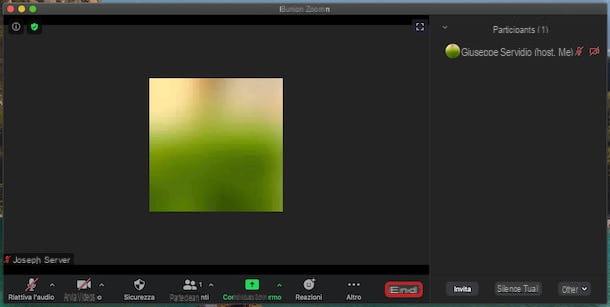
Se você vai prosseguir de computador, tudo o que você precisa fazer é entrar em sua conta Zoom a partir de seu cliente oficial e, uma vez iniciada a videoconferência, compartilhar o link com seus alunos. Se você ainda não criou uma conta e / ou não baixou o cliente Zoom, recomendo a leitura dos guias que acabei de criar um link para você.
Feito isso, depois de iniciar o Zoom, preencha os campos Email e Palavra-passe e aperte o botão log in, para fazer login com sua conta; caso contrário, faça login com sua conta Google ou sua conta Facebook, clicando nos botões apropriados e fazendo login. Mais informações aqui.
Uma vez logado, clique no botão Continuando, Clique no botão Nova reunião (canto superior esquerdo) e, em seguida, no botão Acessar áudio (canto inferior esquerdo) e naquele Entrar com o áudio do computador. Agora a videoconferência praticamente começou. Para convidar outros usuários para a vídeo aula, clique no botão participantes e, na janela que aparece à direita, clique no botão primeiro Convites e então no quadro Email localizado no canto superior direito.
Portanto, decida o método de envio do convite (por exemplo, Gmail, Yahoo mail, etc.) ou clique no item Copiar convite, no canto inferior esquerdo, e envie o link da vídeo aula como preferir (por exemplo, via Whatsapp, Telegram, etc.). Então lembre-se de admitir novos usuários clicando no botão Admitem.
Usando o botão Silencie todos (canto inferior direito do painel participantes), você pode desativar o som de todas as pessoas presentes na conferência. Ao passar o mouse sobre os nomes dos participantes, no entanto, você pode silenciá-los individualmente clicando no botão Silêncio.
Quer compartilhar a tela do seu PC? Em seguida, clique no botão Compartilhar tela e, após selecionar a janela a ser compartilhada, clique no botão ação. Para parar de compartilhar sua tela, clique no botão Pare de compartilhar.
Lembro que o Zoom também está disponível como uma extensão gratuita para Chrome e Firefox. Para obter mais informações sobre como usar o Zoom, dê uma olhada no guia que vinculei a você. Tenho certeza de que será útil para você.
Smartphones e tablets
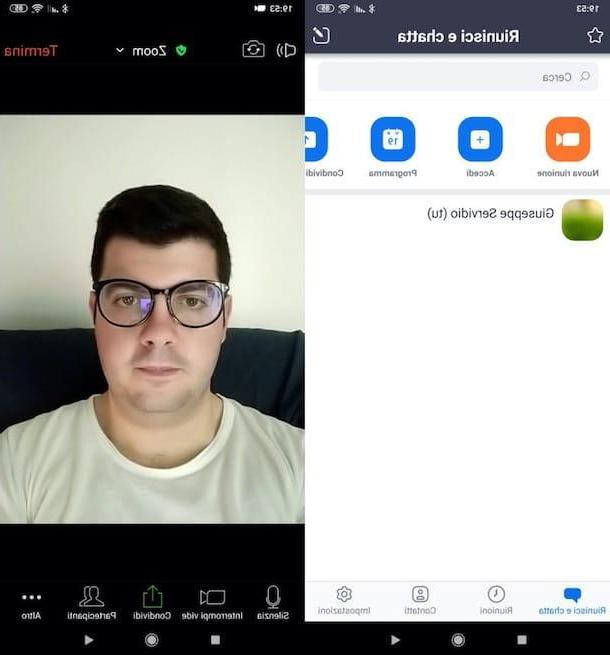
Se você deseja prosseguir de smartphone e tablet, deve também iniciar sessão na sua conta Zoom, desta vez a partir da aplicação oficial do serviço para Android (também disponível em lojas alternativas) ou iOS / iPadOS: se ainda não instalou a aplicação e / ou criou a sua conta, encontrará uma explicação de como fazê-lo neste outro guia.
Uma vez conectado, toque no botão laranja Nova reunião (canto superior esquerdo) e pressione o botão Iniciar uma reunião. Em seguida, conceda ao aplicativo as permissões necessárias para acessar o câmera e microfone (se ainda não o fez). Usando os botões Desligue o som e Desativar vídeo localizado na parte inferior (se você não vê-los, toque em qualquer lugar na tela), você pode gerenciar seu microfone e câmera.
Para convidar outras pessoas para a vídeo aula, no entanto, você deve pressionar o botão participantes (se você não vê-lo, toque em qualquer lugar na tela), então naqueles Convites e copie o link do convite e compartilhe o link obtido com as pessoas de seu interesse através dos canais de sua preferência (por exemplo, email, chat, etc.). Então lembre-se de aceitar as pessoas convidadas pressionando o botão Admitem que aparecerá ao lado de seus nomes. Ao pressionar o botão ação, localizado na parte inferior, você também tem a possibilidade de compartilhar sua tela, imagens, documentos, etc.
Se quiser mais informações sobre como usar o Zoom, indico a leitura do artigo que me dediquei inteiramente ao tema.
Como criar uma vídeo-aula com o Classroom
Se você está se perguntando se é possível criar uma vídeo-aula com o Classroom, você deve saber que a resposta é sim, contanto que você tenha uma conta Espaço de trabalho do Google para educação (anteriormente chamado de G Suite for Education) e tem acesso como ensino. Nesse caso, para cada curso criado no Sala de aula, você pode gerar um link para o Google Meet e criar uma vídeo-aula sem ter que criar uma nova reunião todas as vezes. Encontre tudo explicado em detalhes logo abaixo.
Computador
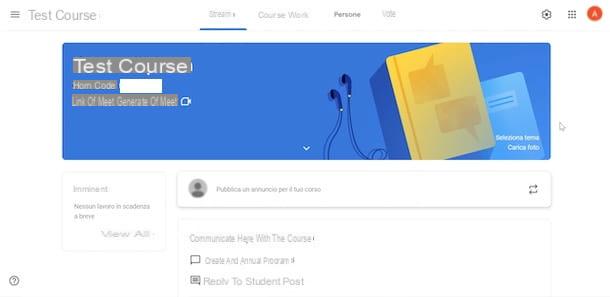
Para prosseguir do computador, conecte-se à página principal do Sala de aula e, se ainda não o fez, faça login com as credenciais que foram fornecidas a você pela sua escola.
Neste ponto, clique em curso de seu interesse e clique na opção Gerar links de encontro visível ao lado do nome do curso. Alternativamente, clique no ícone de roda de engrenagem, no canto superior direito, localize a seção Geral e aperte o botão Gerar links de encontro.
Em ambos os casos, na captura de tela Adicione o Meet ao seu curso, aperte o botão Gerar links de encontro e certifique-se de que a alavanca está ao lado do item Visível para os alunos está configurado para ON, para que os alunos possam ver e acessar a vídeo aula de forma independente (somente se o professor já estiver presente). Por fim, clique no botão ressalva, para gerar um link Meet e associá-lo ao curso em questão.
Neste ponto, para iniciar uma vídeo-aula no Classroom, acesse o curso para o qual você gerou o link do Meet, clique em ligação visível ao lado do item Link para conhecer e, na nova página aberta, clique no botão participar, para iniciar a vídeo aula.
Se, por outro lado, você está se perguntando como gravar uma vídeo aula no Classroom, após iniciar uma nova reunião, clique no ícone três pontos, no canto inferior direito e selecione a opção Reunião de registro no menu que é aberto. Na tela Peça consentimento, aperte o botão aceitável, para confirmar que obteve o consentimento de registro de todos os participantes e para iniciar o registro.
Se você não vir a opção de gravar uma vídeo-aula, significa que o usuário administrador que criou a conta do Google Workspace for Education não ativou a opção em questão no console do Google para administradores. Para mais informações sobre isso, você pode dar uma olhada no meu guia sobre como se inscrever no Meet.
Como você diz? Você é um estudante e gostaria de saber como participar de uma vídeo-aula no Classroom? Nesse caso, basta acessar o curso de seu interesse, localizar o item Link para conhecer, Clique em ligação que gerou o professor e, na nova página aberta, aperte o botão participar.
Se fizer isso, você verá a mensagem O código de reunião que você digitou não funciona, significa que o professor ainda não fez login na vídeo aula. Assim que isso acontecer, você poderá clicar no link disponível no curso no Sala de aula novamente e ingressar na aula.
Smartphones e tablets
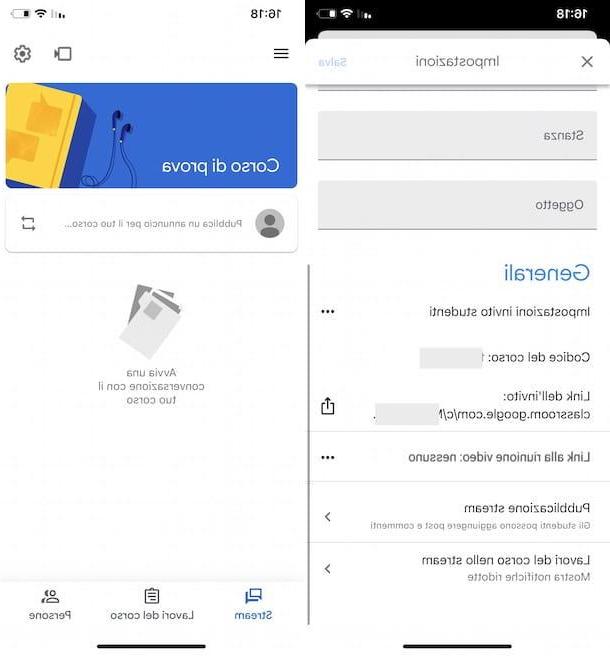
Se você preferir criar uma vídeo-aula no Classroom da smartphone ou tablet, inicie o aplicativo de serviço para dispositivos Android ou iPhone / iPad, pressione o botão Começar e faça login com sua conta do Google Workspace for Education.
Neste ponto, toque em curso de seu interesse, clique no ícone roda de engrenagem, canto superior direito e localize a seção Geral. Em seguida, pressione o ícone de três pontos relacionado ao item Link para videoconferência, toque na opção Gerar link de reunião, certifique-se de alternar ao lado do item Visível para os alunos está configurado para ON (ou para cima FORA se preferir ocultar o link em questão) e clique no botão ressalva, para criar o link para o Meet.
Feito isso, você está pronto para iniciar uma vídeo-aula do Meet diretamente no Google Sala de aula. Após iniciar o aplicativo em questão, acesse o curso de seu interesse e, na nova tela exibida, toque no ícone de filmadora, no canto superior direito e pressione o botão Continuando, para iniciar a vídeo-aula (ou participar, se você for um aluno).
Se você quiser mais informações sobre como usar o Google Sala de aula, recomendo a leitura do guia que dediquei inteiramente ao serviço.
Como criar uma vídeo-aula de equipes
Teams é outra plataforma que pode ser usada para criar vídeo-aulas. Vamos ver juntos como.
Computador
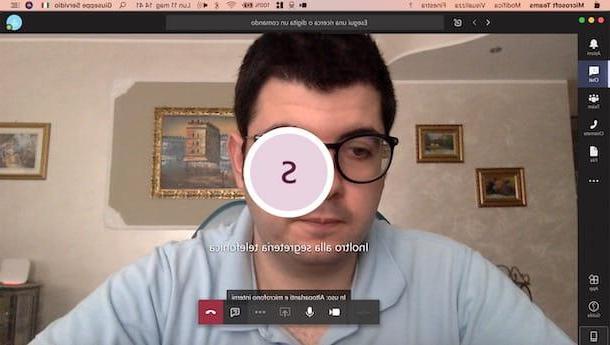
Para usar equipes em computador, acesse o site oficial do serviço e baixe seu cliente oficial clicando nos botões Baixe para o desktop e Baixar equipes. Ao finalizar o download do arquivo de instalação do programa, abra-o e siga as instruções que aparecem na tela para concluir a instalação. Mais informações aqui.
Quando a instalação estiver concluída, inicie o Teams, clique no botão log in e faça login em sua conta (que você deve ter configurado anteriormente, como expliquei a você neste outro artigo). Para fazer o login, preencha os campos de texto email e senha, clique no botão log in e clique no primeiro o nome da sua empresa e então nos botões Continuando (duas vezes seguidas) e OK.
Feito isso, clique na guia Chamada à esquerda e adicione novos contatos à sua equipe selecionando o item Contactosclicando no botão adicionar contato e preenchimento do formulário referente ao contato a ser incluído. Para iniciar a videochamada, após clicar na guia Chamada no menu à esquerda, clique no botão Chamada, escreva os nomes das pessoas para as quais deseja ligar, clique no símbolo de filmadora localizado na parte inferior e aguarde os participantes entrarem na chamada.
Se desejar, você também pode usar o Microsoft Teams diretamente de seu navegador, acessando o serviço de seu site oficial. Para obter mais informações sobre como usar o Microsoft Teams, recomendo a leitura do guia que dediquei inteiramente à plataforma.
Smartphones e tablets
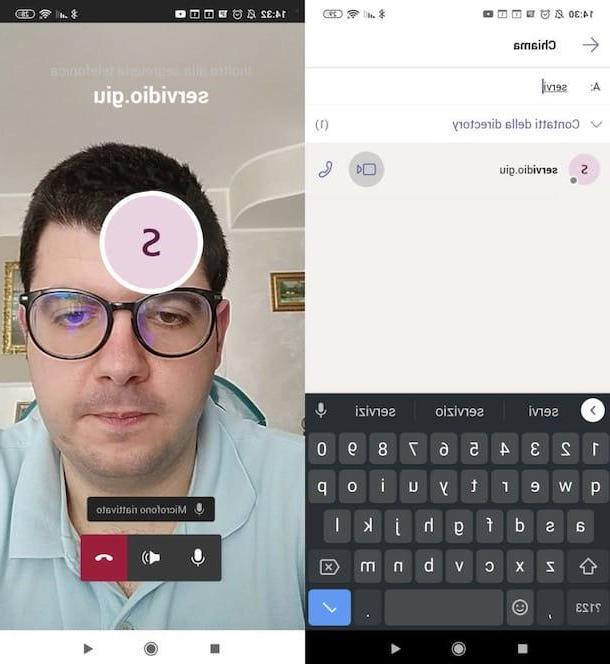
Se você quiser usar equipes de smartphone e tablet, depois de instalar e iniciar o aplicativo de serviço em seu dispositivo Android (também disponível em lojas alternativas) ou iOS / iPadOS, pressione o botão log in e faça login na conta do Microsoft Teams que você já deve ter criado e configurado (como mostrei neste outro guia). Para fazer o login, você deve preencher os campos email e senha e aperte o botão log in.
Uma vez logado, toque em o nome da sua empresa, pressiona o texto O próximo (duas vezes seguidas) e pressione o botão OK. Na nova tela que se abriu, verifique se o seu nome está correto, pressione o botão O próximo e toque no botão Convide outros, de modo a convidar outras pessoas (seus alunos, na verdade) para se juntarem à equipe.
Portanto, forneça oemail da pessoa a ser convidada no campo de texto apropriado, pressiona o botão (+) e repita a operação para todas as outras pessoas que você pretende convidar. Por fim, clique no botão (✓) localizado no canto superior direito.
Agora, tudo que você precisa fazer é apertar o botão Chamada (abaixo), pressione o ícone de aparelho portátil localizado no canto inferior direito, forneça os nomes dos contatos para ligar no campo de texto A: e pressione o ícone de filmadora anexado ao nome de seu interesse. Se ainda não o fez, conceda ao aplicativo acesso à câmera e ao microfone do dispositivo em uso e aguarde os usuários para quem você ligou responder.
Para obter informações mais detalhadas sobre o uso de Teams, recomendo a leitura do guia que dediquei à plataforma Microsoft.
Conselhos práticos sobre como criar uma vídeo-aula
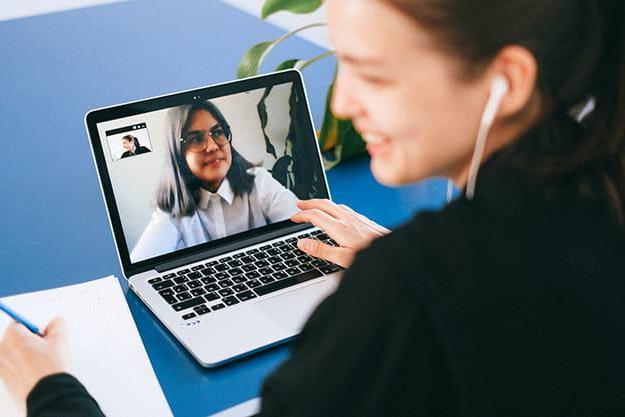
Além de seguir os cuidados que falei nas linhas anteriores, tente colocar o seguinte em prática conselhos práticos sobre como criar uma vídeo-aula e você verá que não se arrependerá.
- Use um bom equipamento - uma webcam ou, melhor ainda, uma DSLR conectada ao computador e um microfone de qualidade são essenciais para garantir que a vídeo aula seja agradável de acompanhar. Se você não tem os equipamentos necessários, eu diria que chegou a hora de fazer alguns pequenos investimentos nesse sentido, comprando o necessário em lojas de eletrônicos ou online, como a Amazon.
- Use um padrão - não use muitas anotações e tente anotar apenas os pontos-chave da lição que você precisa dar. Isso o ajudará a ter em mente quais tópicos cobrir e, ao mesmo tempo, permitirá que você seja natural e não rígido ou fixo (o que aconteceria se você estivesse amarrado a um manuscrito).
- Cuide da localização - encontre um canto de sua casa ou escritório que seja adequado e não distraia os participantes da aula. Se possível, encontre uma parede de cor neutra que não tenha enfeites, quadros pendurados, etc.; caso contrário, considere comprar uma folha de cor uniforme e suave que possa cobrir qualquer elemento perturbador: você pode encontrá-la em lojas de presentes locais ou lojas online, como a Amazon.
- Prepare um plano "B" - se a linha principal pular ou, em qualquer caso, tiver algum problema, tenha em mãos uma linha de emergência, talvez aquela que consta no plano de dados do seu smartphone, que você pode usar no tethering.